Ahora que llega el verano, muchos usuarios dedican su tiempo libre y vacaciones para esas ocupaciones y hobbies que han dejado aparcados el resto del año. La música es uno de estos entretenimientos y el verano un periodo ideal para organizar nuestra biblioteca música o incluso de crear una nueva.
Podemos hacer uso de alguna de las aplicaciones para audio en _streaming_ que existen en el mercado o si queremos optar por el modelo gratuito, crear una lista de reproducción en YouTube. Un proceso muy fácil que podemos llevar a cabo en muy pocos pasos, estos que ahora te vamos a enseñar.
Un proceso muy sencillo

El primer paso es entrar en nuestra cuenta de YouTube y asegurarnos de estar logueados con nuestra cuenta de Google. Veremos entonces un icono con nuestra imagen de perfil en la zona superior derecha de la pantalla. Desde ese momento podemos "empezar a trabajar".
Elegimos un vídeo, el que deseamos añadir a una lista que ya podemos tener creada o bien vamos a crear. En cualquiera de los dos casos debemos buscar un menú que aparece bajo la ventana del vídeo con un símbolo "+" y tres rayas en horizontal, el botón "Añadir". Pulsamos sobre el mismo y se abre una ventana con un nuevo menú.
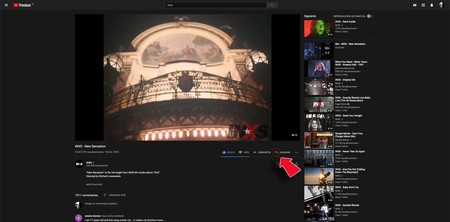
Si ya tenemos alguna lista creada, veremos enumeradas las listas de reproducción y al final de ellas un apartado para crear una nueva. Si decidimos usar una de las ya creadas basta con marcar una de las que ya existen en cuyo caso el icono se vuelve en color azul.
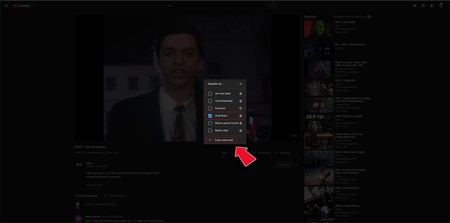
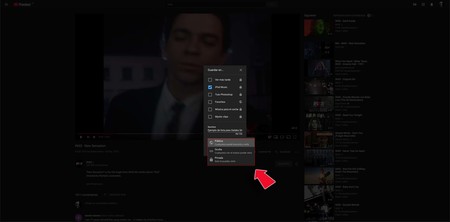
A la hora de crear una nueva, veremos valores relativos a la privacidad de la lista, donde debemos elegir si es privada o pública, si bien este valor lo podemos cambiar más adelante. A la hora de crear una nueva lista a la que daremos el nombre que deseemos, la única limitación es que tenemos que emplear un máximo de 150 caracteres. Desde ese momento, al pulsar "Crear lista", el vídeo quedará ligado a la misma.
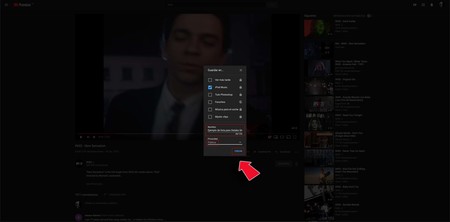
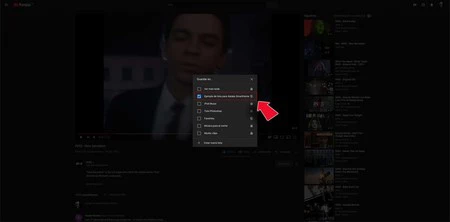
Cuando tenemos creada la lista, podemos añadir todos los vídeos que queremos repitiendo los mismos pasos en el botón añadir. Las listas creadas aparecen en la zona izquierda de la pantalla.
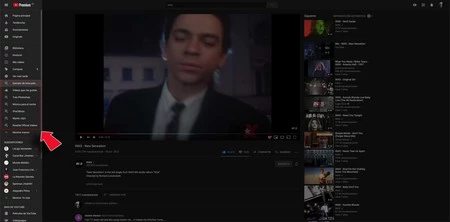
Si pulsamos en cada una de ellas podemos ver los vídeos que la integran, organizar la reproducción si queremos que sea aleatoria, añadir una pequeña descripción, establecer la privacidad de la lista o incluso eliminarla, si así lo deseamos.
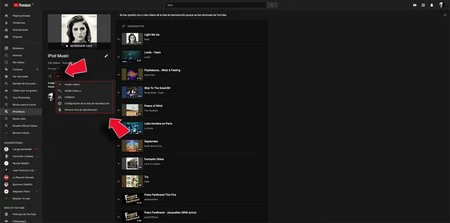

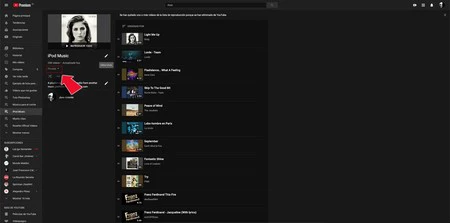
Esto con respecto a la versión web, ya que también podemos usar la app del móvil, con unos pasos que son muy similares. Cuando estemos viendo el vídeo deseado, debemos pulsar en el botón Añadir abrir el apartado relativo a las listas de reproducción.
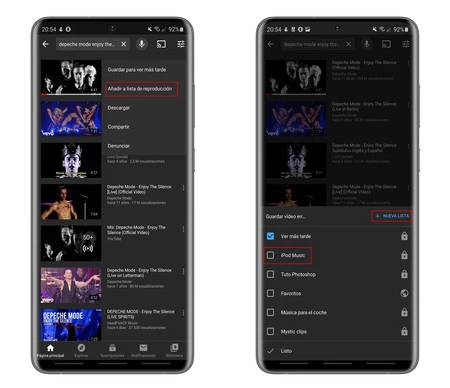
Pulsamos en la opción "Crear nueva lista de reproducción" o en el caso de tener ya listas creadas, las veremos enumeradas en la misma ventana debajo de la lista "Ver más tarde". Una vez elegida la lista sólo queda pulsar sobre ella para añadir el vídeo que estás viendo.
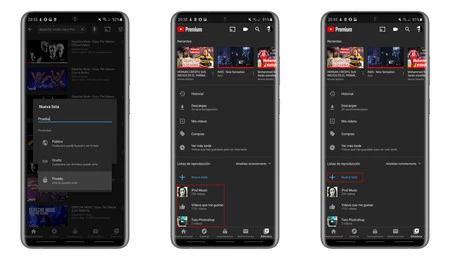
Si decidimos crear nueva lista, veremos una nueva ventana en la que debemos escribir el título de la nueva lista, decidir la privacidad (pública o privada) y pulsar el botón "OK". El vídeo se incluye en la nueva lista y desde entonces sólo hay que pulsar en la opción Añadir para incorporar contenido a la nueva lista.





